top of page
InteriorTruth
Options de configuration du tournage à distance

Option A:
Recording From Laptop/Desktop Webcam - Medium Quality

Option A, enregistrement local de haute qualité
Avoir deux appareils, l'un pour enregistrer la vidéo, l'autre pour faire fonctionner Zoom:
-
Appareil photo: appareil photo local de haute qualité (les smartphones ou les iPad / tablettes sont généralement de très bonne qualité, tant que la pièce n'est pas trop sombre)
-
Si vous filmez à partir d'un smartphone, assurez-vous qu'il est en mode avion, pour éviter les interférences du réseau avec le microphone.
-
Paramètres de tournage (ce sont souvent déjà les paramètres par défaut sur les smartphones): rapport 16: 9; Résolution 1080p; 25 à 30 ips (images par seconde)
-
Veuillez voir si vous pouvez vérifier qu'il y a suffisamment d'espace sur la carte mémoire pour enregistrer pendant idéalement 1 heure
-
Et pleine charge de la batterie
-
-
Positionnement du trépied / des appareils: Un moyen de positionner votre caméra à côté de l'appareil exécutant la session Zoom (par exemple un ordinateur portable).
-
Ligne de vue: positionnement tel que, lorsque vous regardez mon image sur Zoom, vous regardez très légèrement sur le côté de l'objectif de l'appareil photo.
-
Position verticale : veuillez positionner la lentille à la même hauteur de vos yeux, afin de ne pas regarder vers le bas dans la lentille.
-
-
La photo ci-dessus montre ma configuration lorsque vous souhaitez utiliser l'objectif arrière haute définition (si vous avez quelqu'un pour vous aider à positionner le cadre du téléphone lorsque vous vous asseyez).
-
Smartphone : Il est également tout aussi bon d'utiliser la caméra frontale selfie sur votre smartphone, afin que vous puissiez vous voir pour ajuster votre position dans le cadre.
-
Veuillez vous assurer d'avoir le smartphone en orientation paysage .
-
-
Vous pouvez également appuyer le smartphone sur l'écran / le clavier si vous utilisez un ordinateur portable, en étant sûr qu'ils sont à la même hauteur verticale que vos yeux.
-
-
Microphone: Un micro externe (par exemple un micro-cravate à revers) peut vraiment aider à la qualité du son ... même le micro du casque du téléphone portable fixé sur un bouton de chemise pourrait améliorer la qualité.
-
Arrière-plan: assis idéalement devant un fond neutre (mur clair ou même idéalement un fond noir)
-
Éclairage: Avoir une source de lumière naturelle d'un côté pour créer un effet d'éclairage latéral sur le visage.
-
Bruits: vérification de l'absence de bruits de fond / interférences.
Option B: enregistrement en zoom, depuis la webcam - qualité inférieure
-
Cette approche est utilisée par quelques autres praticiens du portrait, donc vraiment réalisable
-
Positionnement de la caméra aussi près que possible de vous, pour obtenir une prise de vue rapprochée ....
-
Le zoom peut même être mieux exécuté à partir de votre smartphone / tablette, si cela vous permet d'avoir un positionnement plus proche
This is the most simple of the remote recording options, with very reasonable quality.
-
Positioning of the camera however is important, to have a close framed shot and the then raise your computer to have the lens of webcam at your eye-level....
-
Following the guidelines below for the lighting, background and noise levels will all improve the final result.
-
I will simply send you a Squadcast link for the allotted timeslot, and the recording and uploading of the recording is automatically taken care of.
Principle setup guidelines
-
Background: Sitting ideally in front of a neutral background (clear wall or even ideally a black backdrop)
-
Lighting: Having a natural source of light ideally at 45deg to 90deg to one side (therefore lighting up the front and side)
-
Noises: Checking that there are no background humming noises (like a fridge) / interferences.

Option A, enregistrement local de haute qualité
Avoir deux appareils, l'un pour enregistrer la vidéo, l'autre pour faire fonctionner Zoom:
-
Appareil photo: appareil photo local de haute qualité (les smartphones ou les iPad / tablettes sont généralement de très bonne qualité, tant que la pièce n'est pas trop sombre)
-
Si vous filmez à partir d'un smartphone, assurez-vous qu'il est en mode avion, pour éviter les interférences du réseau avec le microphone.
-
Paramètres de tournage (ce sont souvent déjà les paramètres par défaut sur les smartphones): rapport 16: 9; Résolution 1080p; 25 à 30 ips (images par seconde)
-
Veuillez voir si vous pouvez vérifier qu'il y a suffisamment d'espace sur la carte mémoire pour enregistrer pendant idéalement 1 heure
-
Et pleine charge de la batterie
-
-
Positionnement du trépied / des appareils: Un moyen de positionner votre caméra à côté de l'appareil exécutant la session Zoom (par exemple un ordinateur portable).
-
Ligne de vue: positionnement tel que, lorsque vous regardez mon image sur Zoom, vous regardez très légèrement sur le côté de l'objectif de l'appareil photo.
-
Position verticale : veuillez positionner la lentille à la même hauteur de vos yeux, afin de ne pas regarder vers le bas dans la lentille.
-
-
La photo ci-dessus montre ma configuration lorsque vous souhaitez utiliser l'objectif arrière haute définition (si vous avez quelqu'un pour vous aider à positionner le cadre du téléphone lorsque vous vous asseyez).
-
Smartphone : Il est également tout aussi bon d'utiliser la caméra frontale selfie sur votre smartphone, afin que vous puissiez vous voir pour ajuster votre position dans le cadre.
-
Veuillez vous assurer d'avoir le smartphone en orientation paysage .
-
-
Vous pouvez également appuyer le smartphone sur l'écran / le clavier si vous utilisez un ordinateur portable, en étant sûr qu'ils sont à la même hauteur verticale que vos yeux.
-
-
Microphone: Un micro externe (par exemple un micro-cravate à revers) peut vraiment aider à la qualité du son ... même le micro du casque du téléphone portable fixé sur un bouton de chemise pourrait améliorer la qualité.
-
Arrière-plan: assis idéalement devant un fond neutre (mur clair ou même idéalement un fond noir)
-
Éclairage: Avoir une source de lumière naturelle d'un côté pour créer un effet d'éclairage latéral sur le visage.
-
Bruits: vérification de l'absence de bruits de fond / interférences.
Option B: enregistrement en zoom, depuis la webcam - qualité inférieure
-
Cette approche est utilisée par quelques autres praticiens du portrait, donc vraiment réalisable
-
Positionnement de la caméra aussi près que possible de vous, pour obtenir une prise de vue rapprochée ....
-
Le zoom peut même être mieux exécuté à partir de votre smartphone / tablette, si cela vous permet d'avoir un positionnement plus proche
Option A, enregistrement local de haute qualité
Avoir deux appareils, l'un pour enregistrer la vidéo, l'autre pour faire fonctionner Zoom:
-
Appareil photo: appareil photo local de haute qualité (les smartphones ou les iPad / tablettes sont généralement de très bonne qualité, tant que la pièce n'est pas trop sombre)
-
Si vous filmez à partir d'un smartphone, assurez-vous qu'il est en mode avion, pour éviter les interférences du réseau avec le microphone.
-
Paramètres de tournage (ce sont souvent déjà les paramètres par défaut sur les smartphones): rapport 16: 9; Résolution 1080p; 25 à 30 ips (images par seconde)
-
Veuillez voir si vous pouvez vérifier qu'il y a suffisamment d'espace sur la carte mémoire pour enregistrer pendant idéalement 1 heure
-
Et pleine charge de la batterie
-
-
Positionnement du trépied / des appareils: Un moyen de positionner votre caméra à côté de l'appareil exécutant la session Zoom (par exemple un ordinateur portable).
-
Ligne de vue: positionnement tel que, lorsque vous regardez mon image sur Zoom, vous regardez très légèrement sur le côté de l'objectif de l'appareil photo.
-
Position verticale : veuillez positionner la lentille à la même hauteur de vos yeux, afin de ne pas regarder vers le bas dans la lentille.
-
-
La photo ci-dessus montre ma configuration lorsque vous souhaitez utiliser l'objectif arrière haute définition (si vous avez quelqu'un pour vous aider à positionner le cadre du téléphone lorsque vous vous asseyez).
-
Smartphone : Il est également tout aussi bon d'utiliser la caméra frontale selfie sur votre smartphone, afin que vous puissiez vous voir pour ajuster votre position dans le cadre.
-
Veuillez vous assurer d'avoir le smartphone en orientation paysage .
-
-
Vous pouvez également appuyer le smartphone sur l'écran / le clavier si vous utilisez un ordinateur portable, en étant sûr qu'ils sont à la même hauteur verticale que vos yeux.
-
-
Microphone: Un micro externe (par exemple un micro-cravate à revers) peut vraiment aider à la qualité du son ... même le micro du casque du téléphone portable fixé sur un bouton de chemise pourrait améliorer la qualité.
-
Arrière-plan: assis idéalement devant un fond neutre (mur clair ou même idéalement un fond noir)
-
Éclairage: Avoir une source de lumière naturelle d'un côté pour créer un effet d'éclairage latéral sur le visage.
-
Bruits: vérification de l'absence de bruits de fond / interférences.
Option B: enregistrement en zoom, depuis la webcam - qualité inférieure
-
Cette approche est utilisée par quelques autres praticiens du portrait, donc vraiment réalisable
-
Positionnement de la caméra aussi près que possible de vous, pour obtenir une prise de vue rapprochée ....
-
Le zoom peut même être mieux exécuté à partir de votre smartphone / tablette, si cela vous permet d'avoir un positionnement plus proche



If using your smartphone in this Option B setup, please check that your smartphone is ready for a 1h-1h30 recording


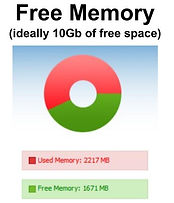
bottom of page